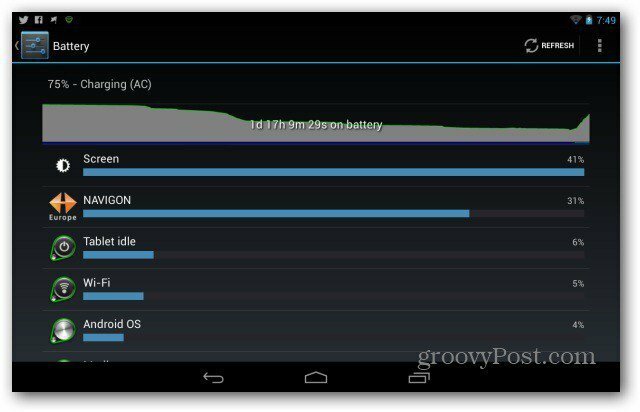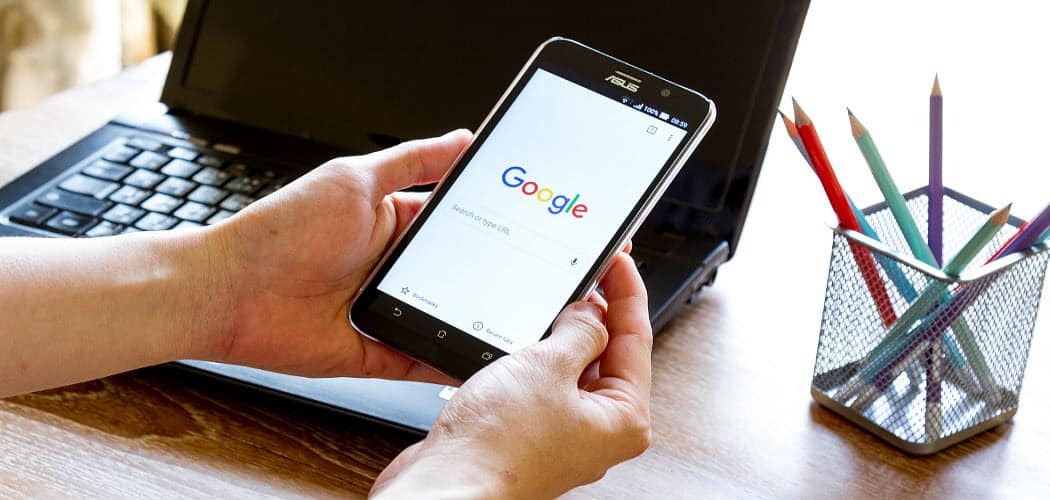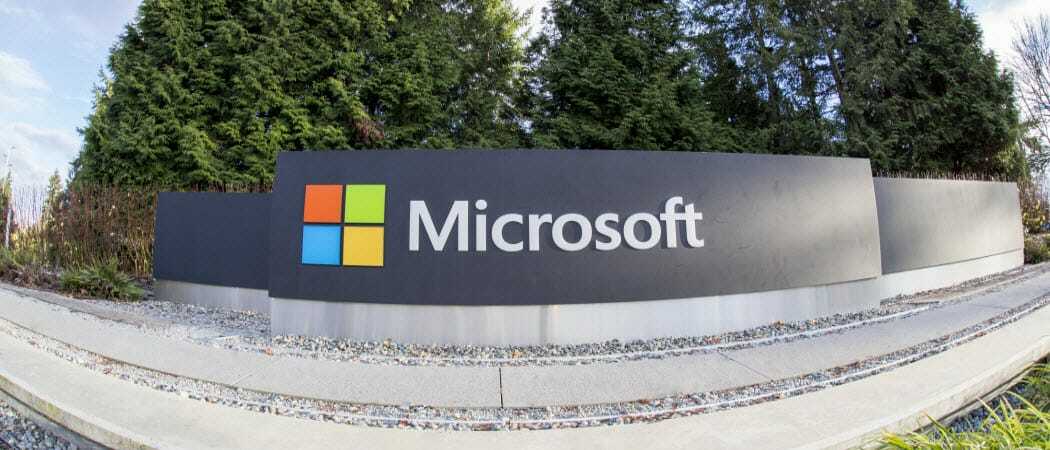So richten Sie die Windows Hello-Gesichtserkennung ein, um sich bei Windows 10 anzumelden
Sicherheit Windows 10 Windows Hallo / / December 24, 2021

Zuletzt aktualisiert am

Windows Hello ist eine schnelle, sichere und zukunftsweisende Möglichkeit, sich mit Ihrem Gesicht, Ihren Augen oder Ihrem Fingerabdruck bei Windows anzumelden.
Eine der Heldenfunktionen, die erstmals mit Windows 10 eingeführt wurde, ist Windows Hello. Sie haben zweifellos von dieser futuristischen biometrischen Anmeldefunktion gehört, als Windows 10 zum ersten Mal auf den Markt kam. Da Microsoft jedoch immer mehr von Windows Hello unterstützte Geräte auf den Markt bringt, ist es wahrscheinlicher, dass Sie es tatsächlich verwenden können. Wir dachten, jetzt wäre ein guter Zeitpunkt, um Sie durch die Einrichtung zu führen.
Was ist Windows Hello?
Was ist Windows Hello? Windows Hello ist eine von mehreren Methoden zum Anmelden bei Windows 10 mithilfe der biometrischen Erkennung. Geräte wie das Surface Book oder Surface Pro 4 und einige Geräte von Drittanbietern unterstützen Hello. Die Anmeldung mit Gesichtserkennung oder Ihrem Fingerabdruck ist schnell, bequem und sicher – insbesondere im Vergleich zu komplexen oder leicht zu vergessenden Passwörtern. Hinterlassen Sie keine Haftnotizen mehr auf Ihrem Monitor oder unter Ihrer Tastatur mit Ihrem Passwort!
Verwandt: So entfernen Sie den Windows Hello-Fingerabdruck
Melden Sie sich bei Windows 10 mit der biometrischen Erkennung von Windows Hello an
Windows Hello lässt sich schnell und einfach einrichten. Klicken Sie auf Start, geben Sie Folgendes ein: Hallo, drücken Sie dann die Eingabetaste.
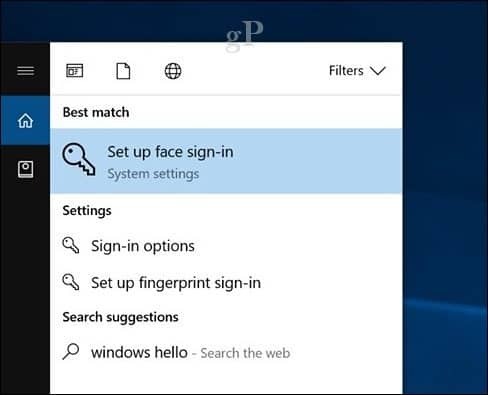
Drücke den Konfiguration Schaltfläche unter Windows Hello. Windows Hello unterstützt andere Erkennungsformen, z. B. Fingerabdruckscanner. Für diesen Artikel verwende ich die Gesichtserkennungsoption.
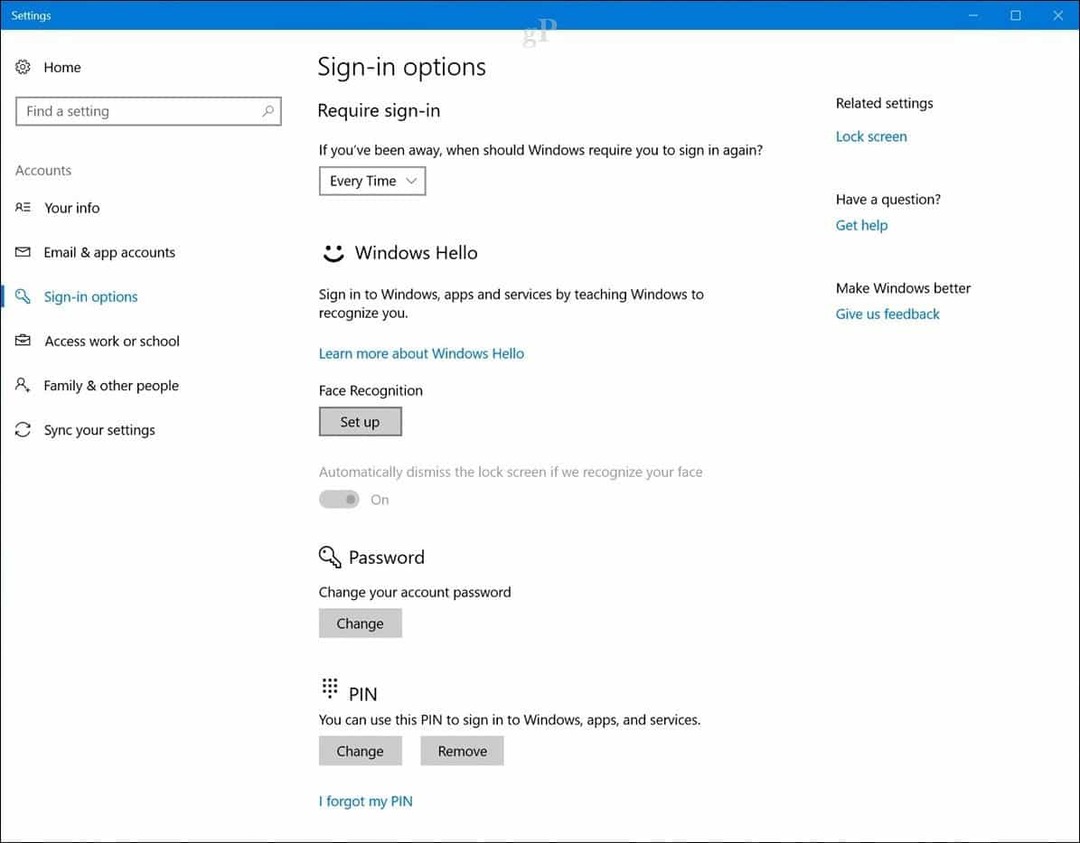
Klicken Loslegen.
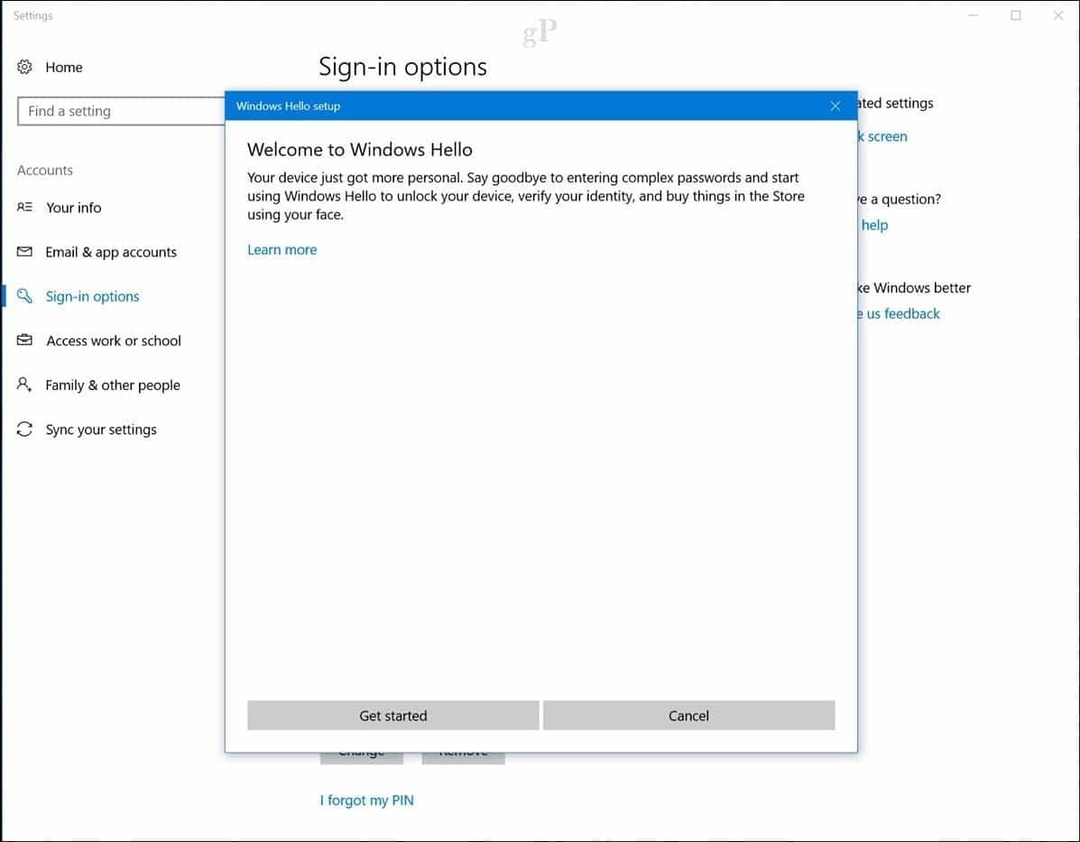
Geben Sie Ihr Passwort oder Ihre PIN ein.
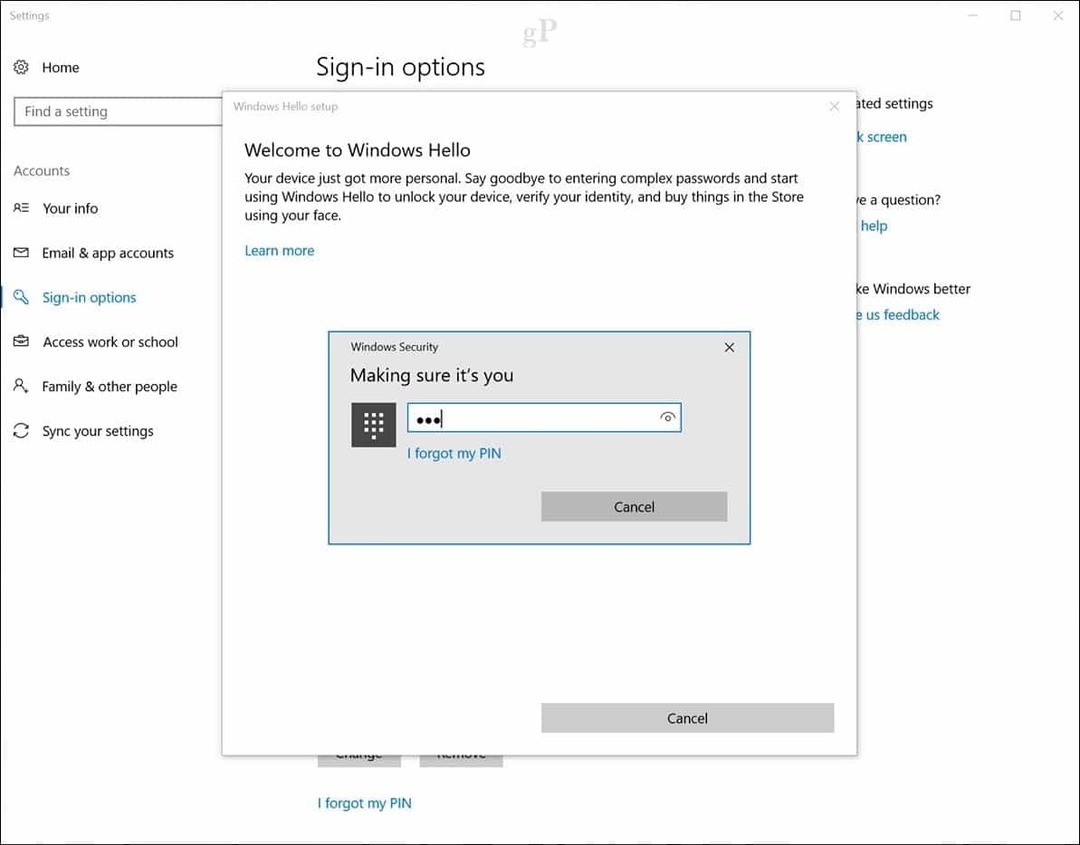
Jetzt kommen wir zum lustigen Teil. Die Einrichtung von Windows Hello erfordert, dass Sie auf Ihre biometrische Kamera schauen, während sie ein einzigartiges Muster Ihres Gesichts erstellt, das für die Authentifizierung verwendet wird.
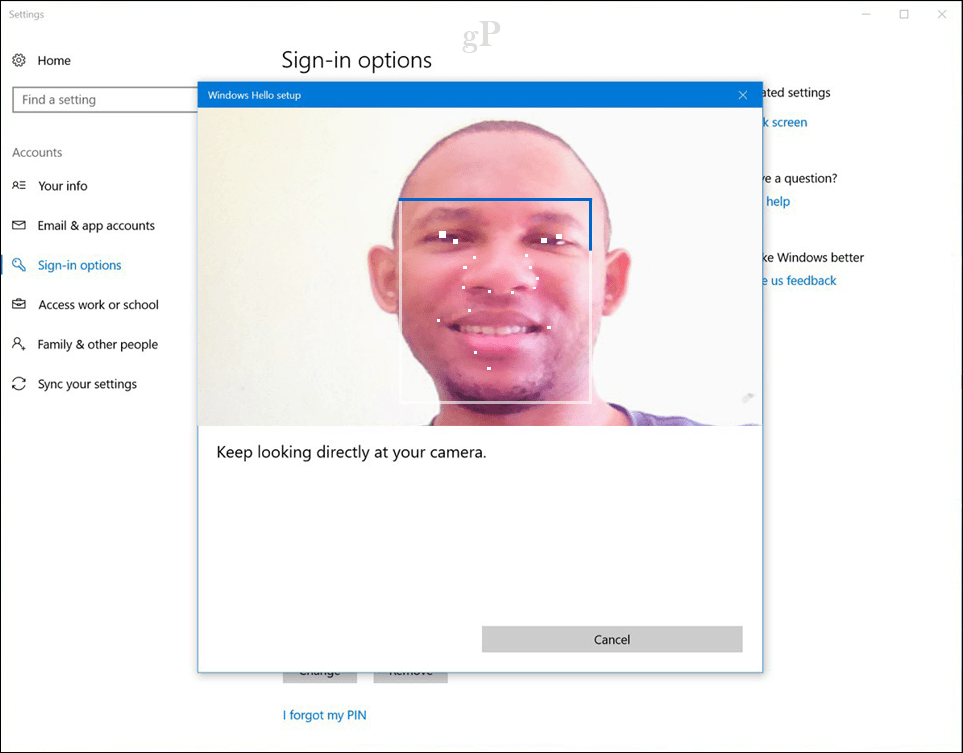
Sobald Ihre biometrischen Informationen erstellt wurden, werden Sie vom Windows Hello-Setup benachrichtigt. Schließen Sie den Assistenten und verwenden Sie Windows Hello, um sich bei Windows 10 anzumelden.
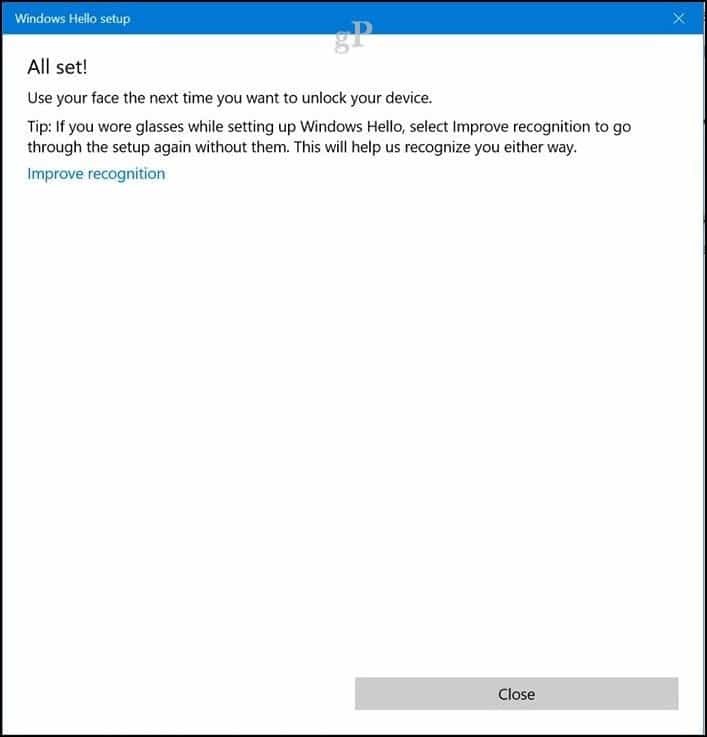
So melden Sie sich an oder entsperren Ihr Gerät mit Windows Hello
Die Anmeldung bei Windows 10 mit Windows Hello ist mühelos – schauen Sie in die Kamera. Sobald Ihr Gesicht erkannt wurde, sehen Sie Ihren Desktop.
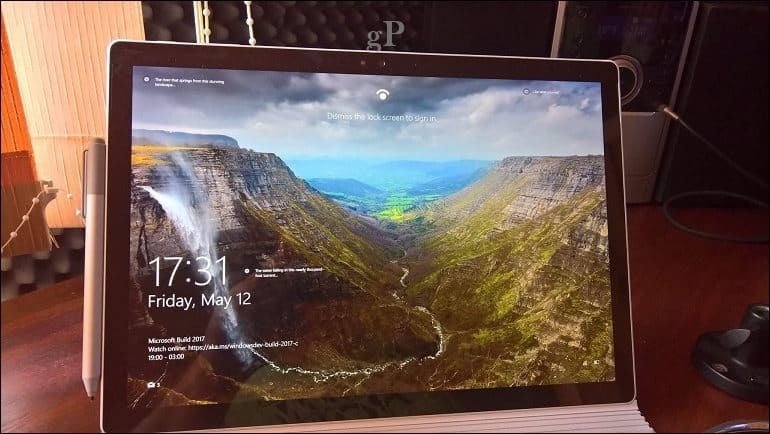
Tatsächlich ist es so schnell; Sie werden vielleicht nicht einmal bemerken, dass es funktioniert. Es sieht aus wie aus einem Science-Fiction-Film.
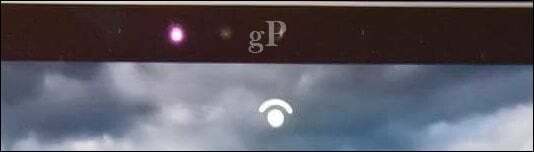
Welche Arten von Informationen werden von Windows Hello erfasst?
Der Gedanke, Ihr Gesicht oder andere biometrische Daten zu verwenden, kann Datenschutzbedenken bezüglich Windows Hello aufwerfen. Besteht die Möglichkeit eines Identitätsdiebstahls, zumal es die Kamera verwendet, um Sie zu identifizieren und sich bei Windows 10 anzumelden?
Laut Microsoft sammelt das Unternehmen einige Daten, um die Erkennungsfähigkeiten der Technologie zu verbessern.
Wenn Sie Windows Hello einrichten, nimmt es die Daten des Gesichts- oder Irissensors oder Fingerabdrucklesers und erstellt eine Datendarstellung – kein Bild; Es ist eher wie ein Diagramm – das dann verschlüsselt wird, bevor es auf Ihrem Gerät gespeichert wird.
Um uns dabei zu unterstützen, dass die Dinge ordnungsgemäß funktionieren, um Betrug zu erkennen und zu verhindern und um Windows Hello weiter zu verbessern, sammeln wir Informationen darüber, wie Benutzer Windows Hello verwenden. Zum Beispiel Informationen darüber, ob sich Personen mit Gesicht, Iris, Fingerabdruck oder PIN anmelden; wie oft sie es verwenden; und ob es funktioniert oder nicht, sind alles wertvolle Informationen, die uns helfen, ein besseres Produkt zu entwickeln. Diese Daten werden von allen Informationen befreit, die verwendet werden könnten, um Sie spezifisch zu identifizieren, und sie werden verschlüsselt, bevor sie an Microsoft übertragen werden. Quelle
Wenn Sie Windows Hello zu einem beliebigen Zeitpunkt nicht mehr verwenden möchten, können Sie Einstellungen > Konten > Anmeldeoptionen öffnen und dann auf klicken Entfernen unter Windows Hello. Sie können die Genauigkeit von Windows Hello auch mithilfe der Erkennungsassistenten verbessern.
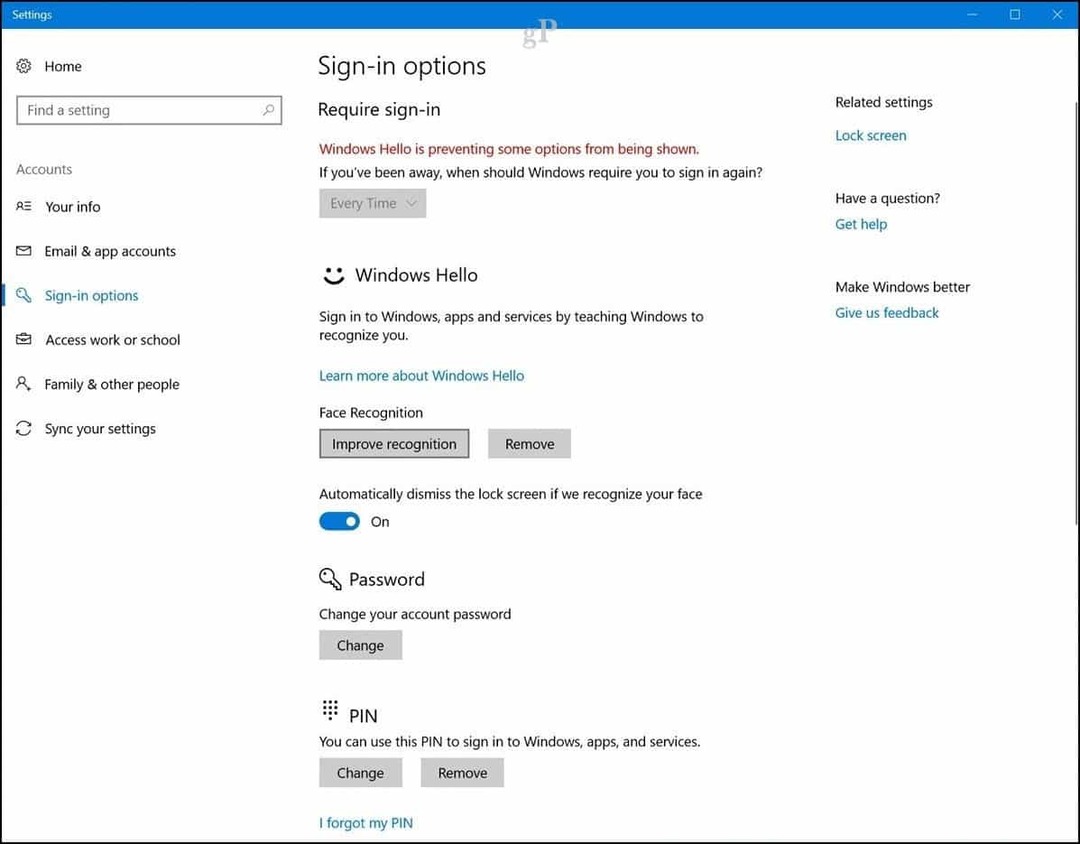
Zusammenfassen
Windows Hello ist eine großartige Funktion. Es ist schließlich ein Flaggschiff-Feature von Windows 10. Wenn Sie ein unterstütztes Gerät besitzen, sollten Sie es auf jeden Fall nutzen. Es ist schnell, sicher und übertrifft komplexe Passwörter und die berühmten einfachen Passwörter wie „12345“ und „mycatsname“. Wenn Sie kein unterstütztes Windows Hello-Gerät haben, gibt es Zusatz-Webcams von Drittanbietern Sie nutzen. Microsoft hat eine Liste der Geräte Sie können überprüfen, dass dies unterstützt wird. Denken Sie daran, eine neue Authentifizierungsfunktion auszuprobieren, die der neuesten Version von Windows 10 namens. hinzugefügt wurde Dynamische Sperre. Dynamic Lock kann Bluetooth verwenden, wodurch Ihr Gerät automatisch gesperrt wird, wenn Sie sich davon entfernen.
Nicht interessiert? Schauen Sie sich Brians an Lernprogramm Einzelheiten zur Verwendung der traditionelleren Anmeldemethoden wie PIN und Bildpasswort.
Wenn Sie Windows Hello oder eine der neuen Sicherheitsfunktionen in Windows 10 einrichten können, teilen Sie uns Ihre Meinung dazu in den Kommentaren mit.
So finden Sie Ihren Windows 11-Produktschlüssel
Wenn Sie Ihren Windows 11-Produktschlüssel übertragen müssen oder ihn nur für eine Neuinstallation des Betriebssystems benötigen,...
So löschen Sie den Google Chrome-Cache, die Cookies und den Browserverlauf
Chrome speichert Ihren Browserverlauf, Cache und Cookies hervorragend, um Ihre Browserleistung online zu optimieren. So geht's...
Preisabgleich im Geschäft: So erhalten Sie beim Einkauf im Geschäft Online-Preise
Der Kauf im Geschäft bedeutet nicht, dass Sie höhere Preise zahlen müssen. Dank Preisgarantien können Sie beim Einkaufen in...
So verschenken Sie ein Disney Plus-Abonnement mit einer digitalen Geschenkkarte
Wenn Sie Disney Plus genießen und es mit anderen teilen möchten, können Sie hier ein Disney+ Geschenk-Abonnement für...